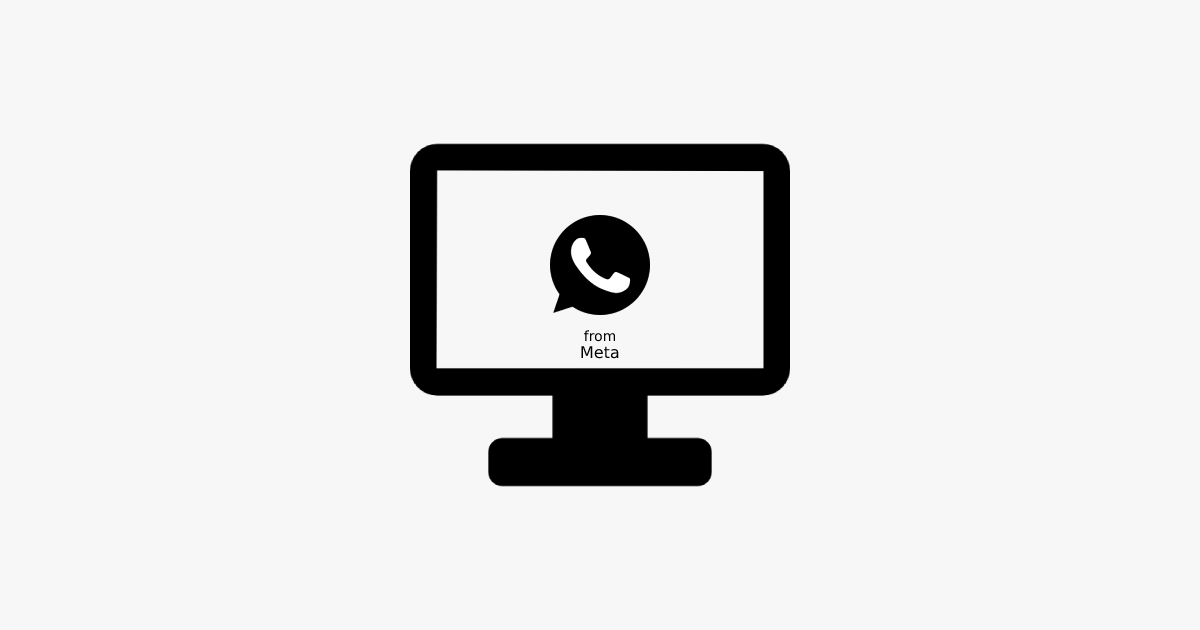Een zwart/wit scherm en een constant herstartende appel is waarschijnlijk een van de engste beelden voor een iPhone-bezitter. Hoewel, als je begrijpt en weet hoe je in deze situatie moet handelen, je zult begrijpen dat niet alles zo erg is als het lijkt.
Volg onze instructies en u zult zeker het probleem van de bevroren appel op het scherm van uw apparaat kunnen oplossen.

Waarom loopt de iPhone vast bij Apple?
Onjuiste iOS-update Slecht jailbreakproces Processorproblemen en slordige reparaties Druppels/schokken, contact met vocht
Vervolgens gaan we dieper in op de belangrijkste redenen die ertoe kunnen leiden dat uw iPhone steeds opnieuw wordt opgestart en hoe u dit probleem kunt oplossen zonder uw iPhone te beschadigen.
iPhone-hardwareproblemen
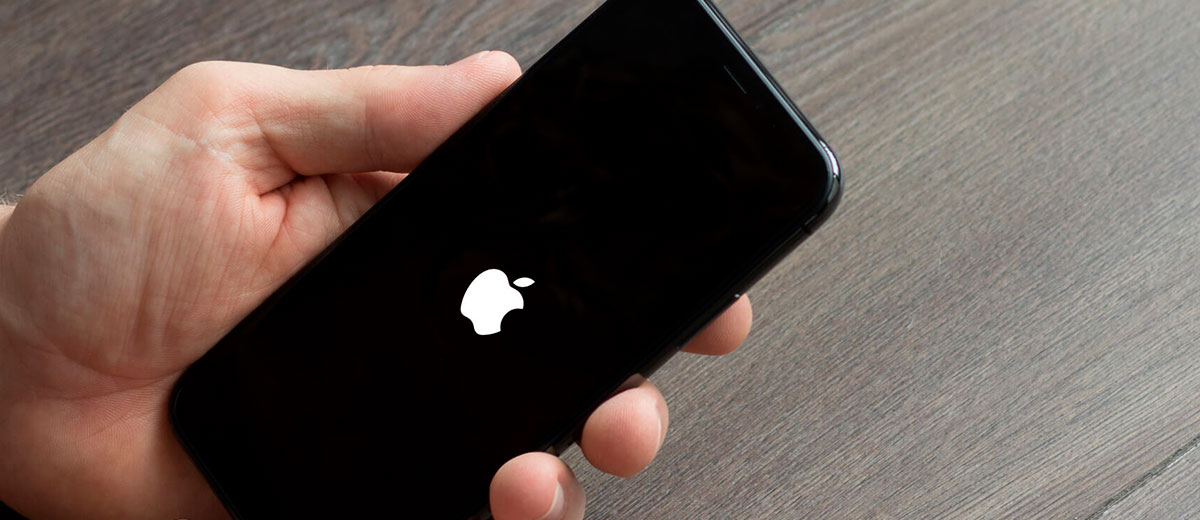
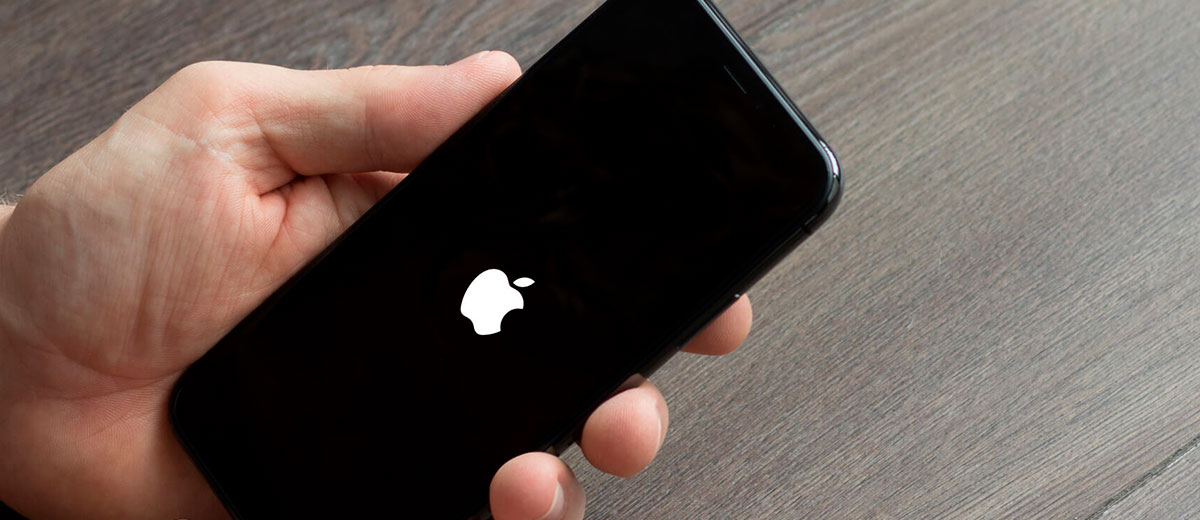
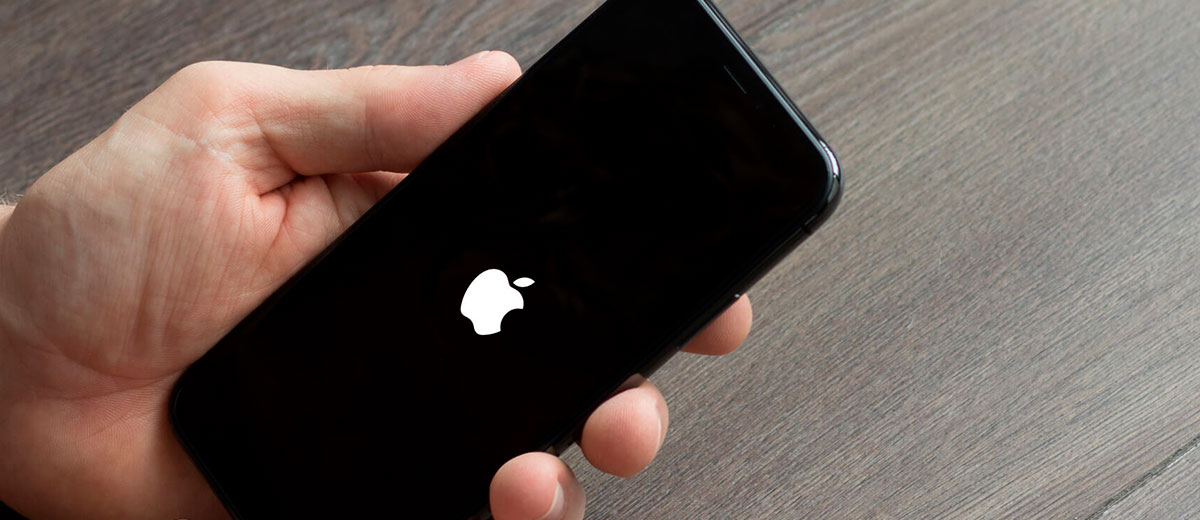
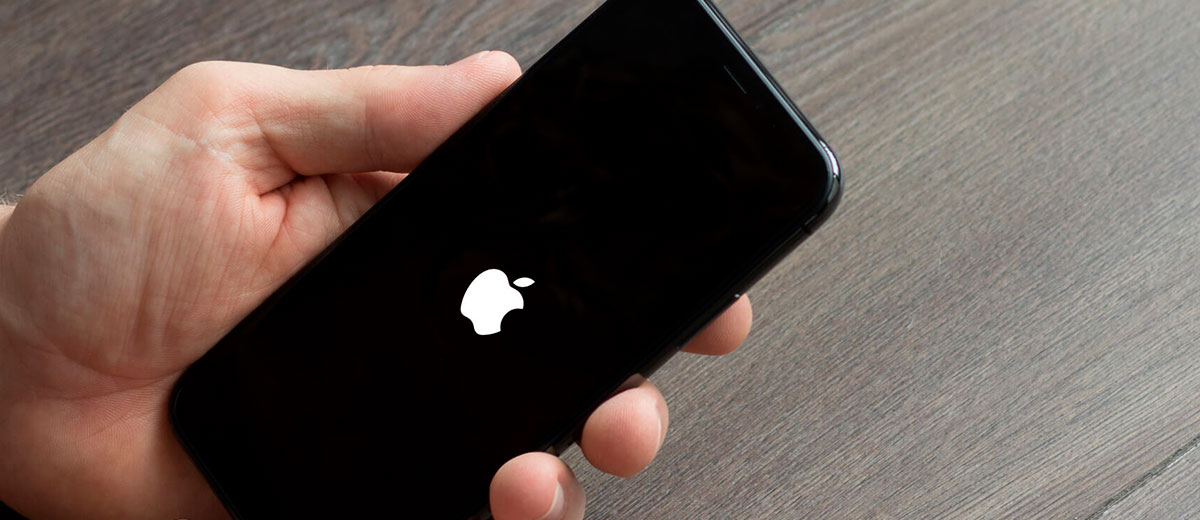
Laten we beginnen met het onaangename. Als uw iPhone is blootgesteld aan vallen, schokken, contact met water of reparaties van slechte kwaliteit, waarna er in feite een probleem verscheen in de vorm van een permanente appel op het scherm, neem dan contact op met een servicecentrum.
De oorzaak van de storing kan een defecte/uitstekende kabel zijn, schade aan de processor van de iPhone of zijn andere componenten. De Apple iLab Service Center Assistant helpt je bij het oplossen van deze problemen.
onderkoeling of oververhitting
Met onderkoeling of oververhitting van de iPhone, soms, maar er zijn nog steeds gevallen waarin het apparaat vastloopt op de appel en weigert op te starten.
In dit geval moet u de iPhone de tijd geven om te “herstellen”. Het belangrijkste voor het apparaat is om het een plaats te geven bij kamertemperatuur, uit de buurt van open zonlicht of temperaturen onder het vriespunt.
We raden echter af om de iPhone met hulpmiddelen te verwarmen of te koelen.
Problemen met IOS/app of jailbreak
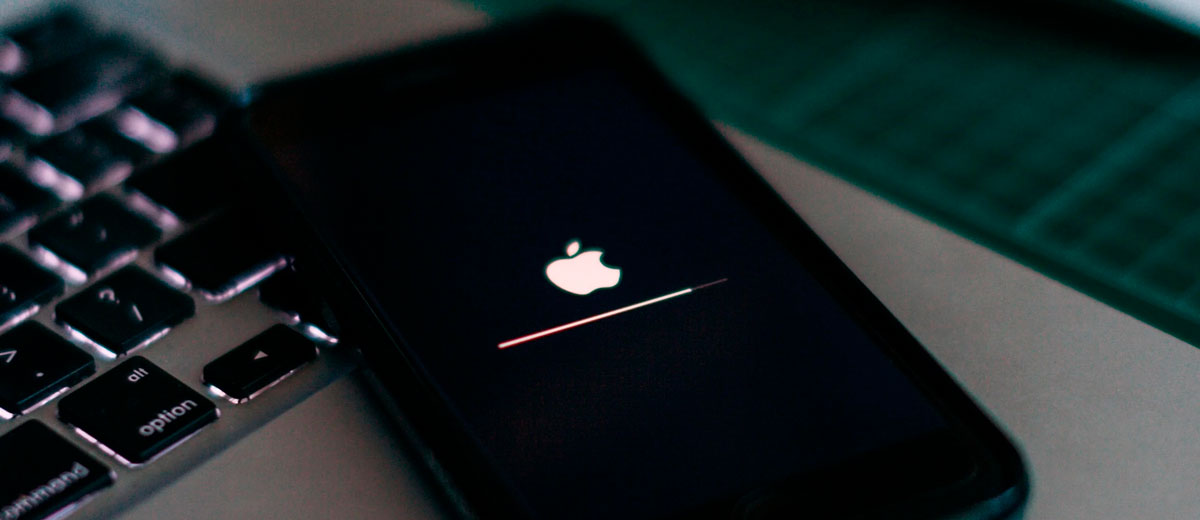
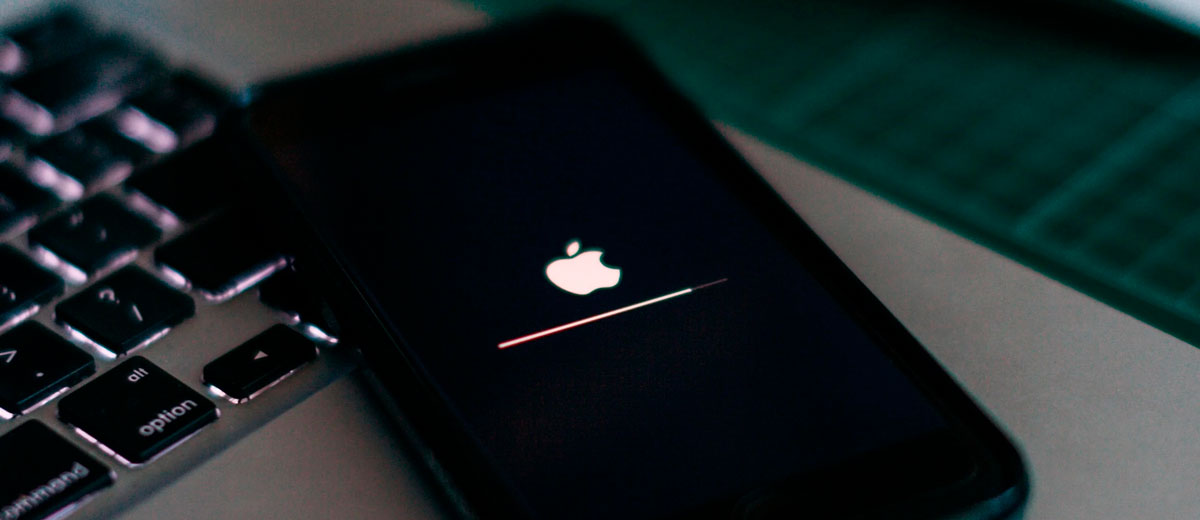
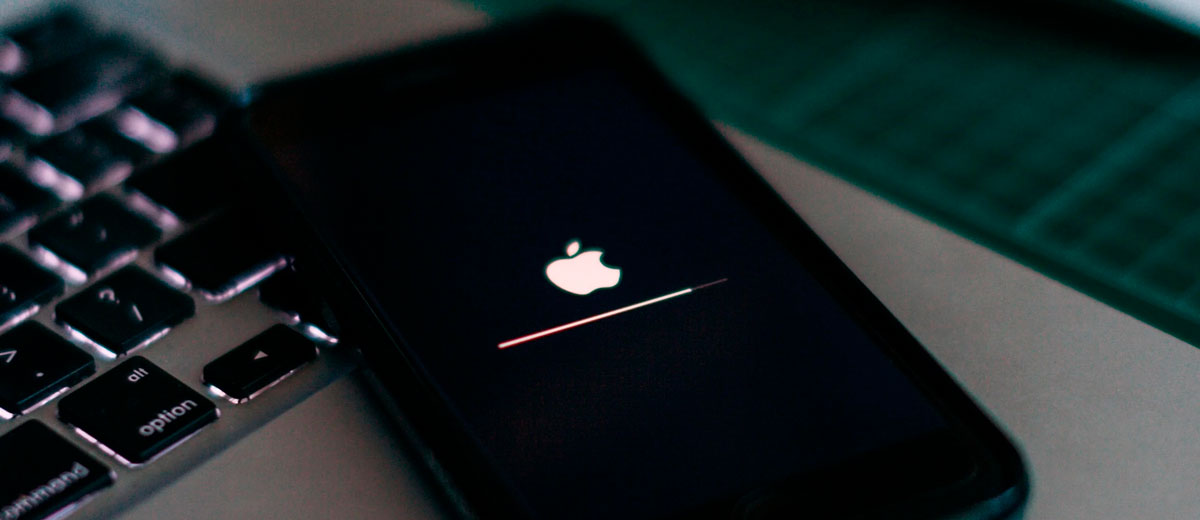
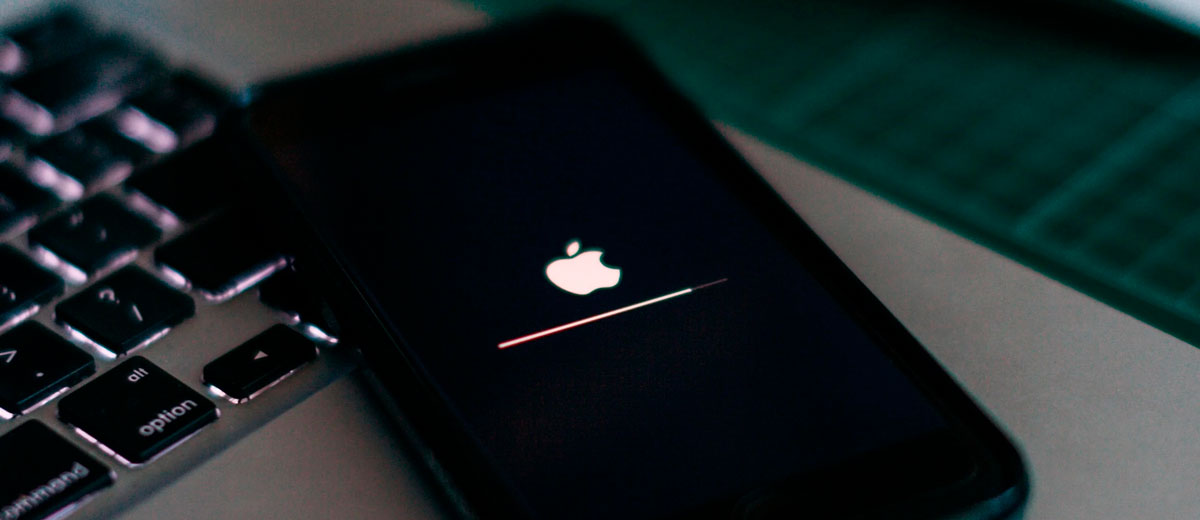
Apple heeft herhaaldelijk benadrukt dat gebruikers hun iPhone op verantwoorde wijze moeten updaten.
Verantwoordelijk betekent:
Zorg voor voldoende geheugen op uw apparaat om te updaten; Maak een back-up voordat u gaat upgraden; Laad je iPhone op tot minimaal 50% of laad hem op; Zorg voor een stabiele wifi-verbinding; Wanneer u de update start, kunt u de download niet opnieuw starten of onderbreken.
Veel gebruikers negeren deze feiten, installeren een bètaversie van lage kwaliteit, doorlopen het jailbreakproces en hebben dan last van het feit dat de iPhone aan de “appel” blijft hangen en niet wil werken. Ik raad je niet aan om dit te doen.
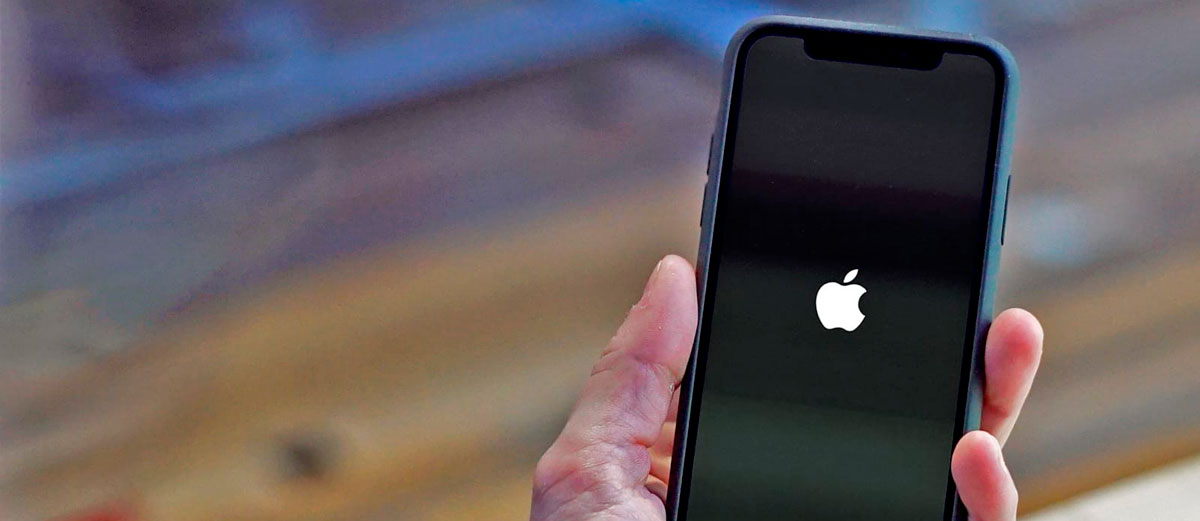
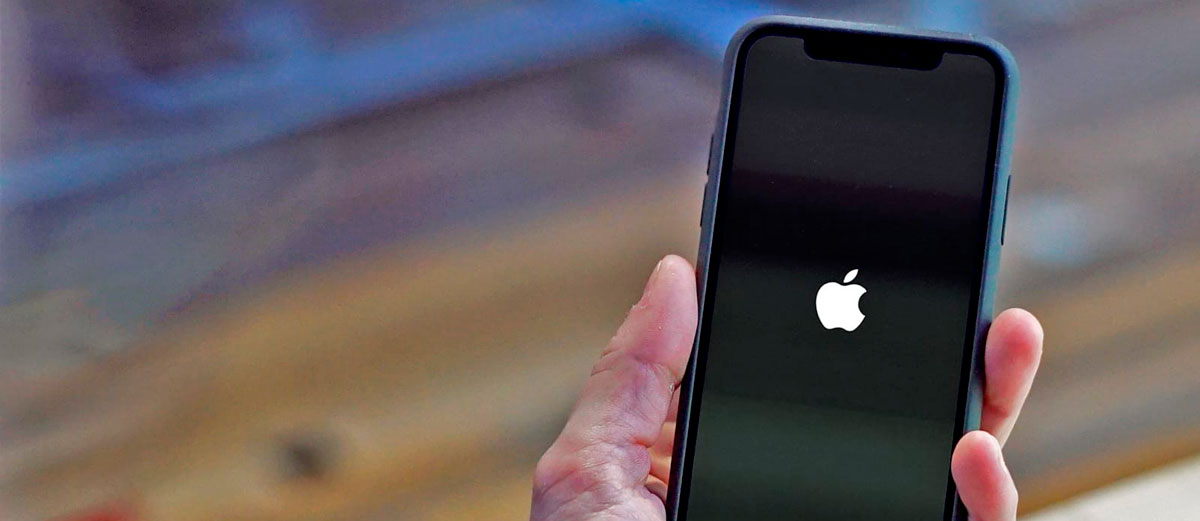
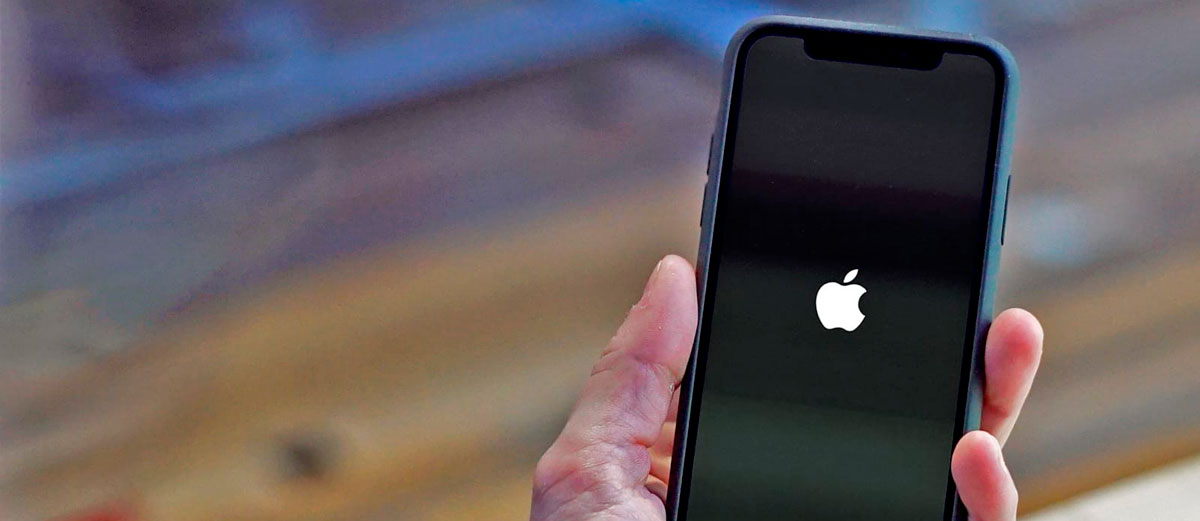
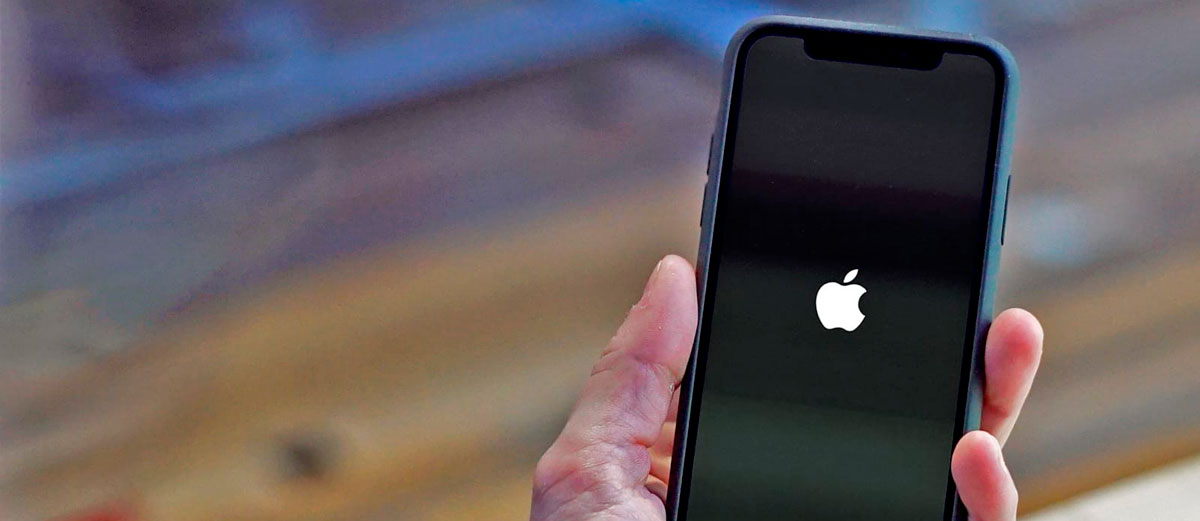
Wat te doen als de iPhone vastloopt in Apple
Als je iPhone is vastgelopen in een appel, moet je het opnieuw opstarten forceren door op de aan / uit-knop en het volume lager te drukken (Home op iPhone met Face ID) of naar de herstelmodus om de iPhone-instellingen te resetten.
gedwongen herstart
iPhone met TouchID (tot iPhone 7)
- Houd de Home- en Power-knop 10 seconden ingedrukt Druk nogmaals op Power totdat het Apple-logo oplicht.
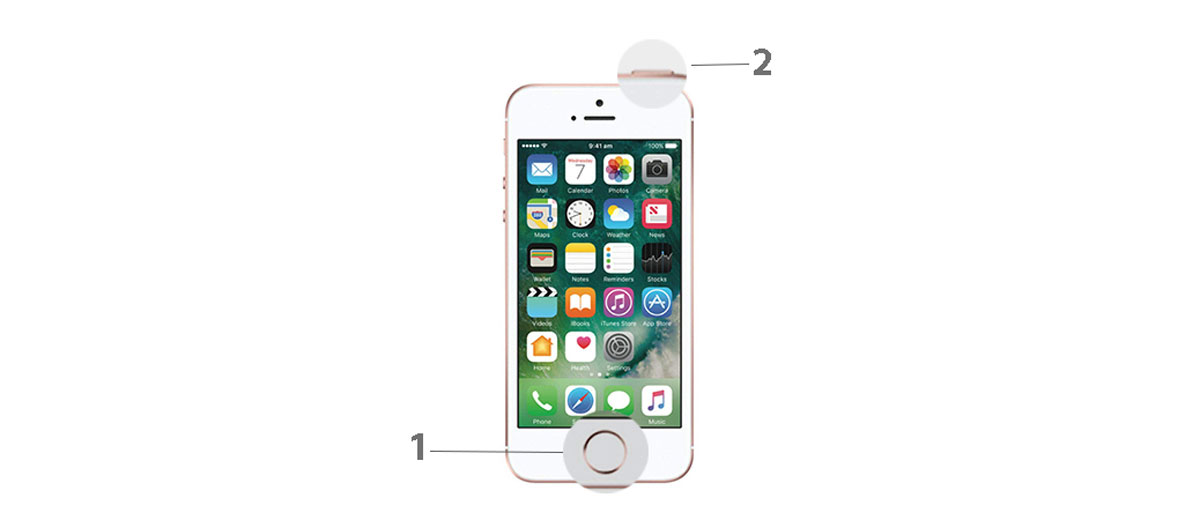
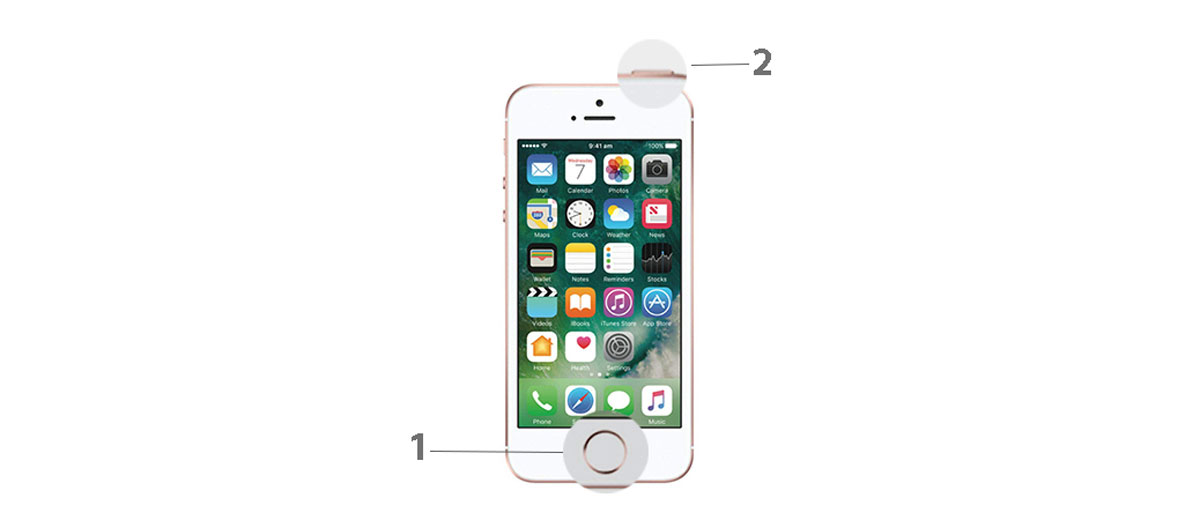
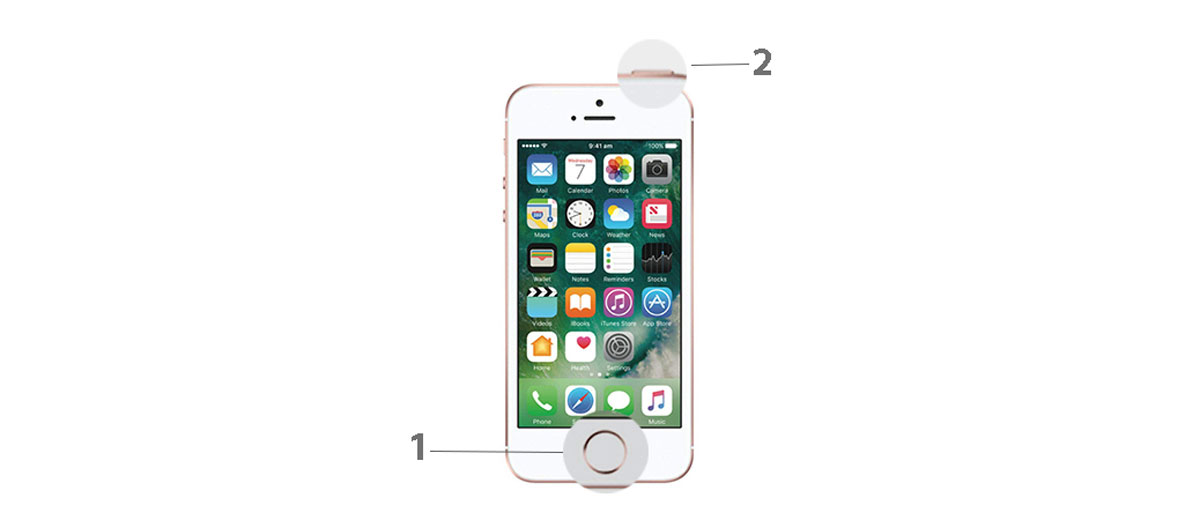
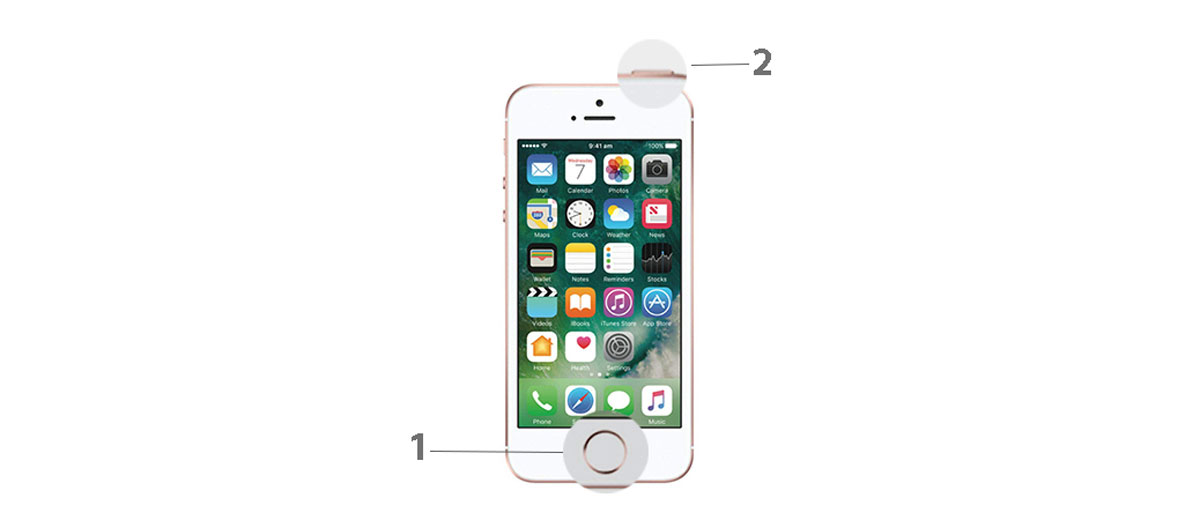
Voor iPhone met TouchID (iPhone 7 tot iPhone 8)
- Druk op de aan/uit- en volumeknop. Alles gaat uit, het Apple-logo verschijnt weer.
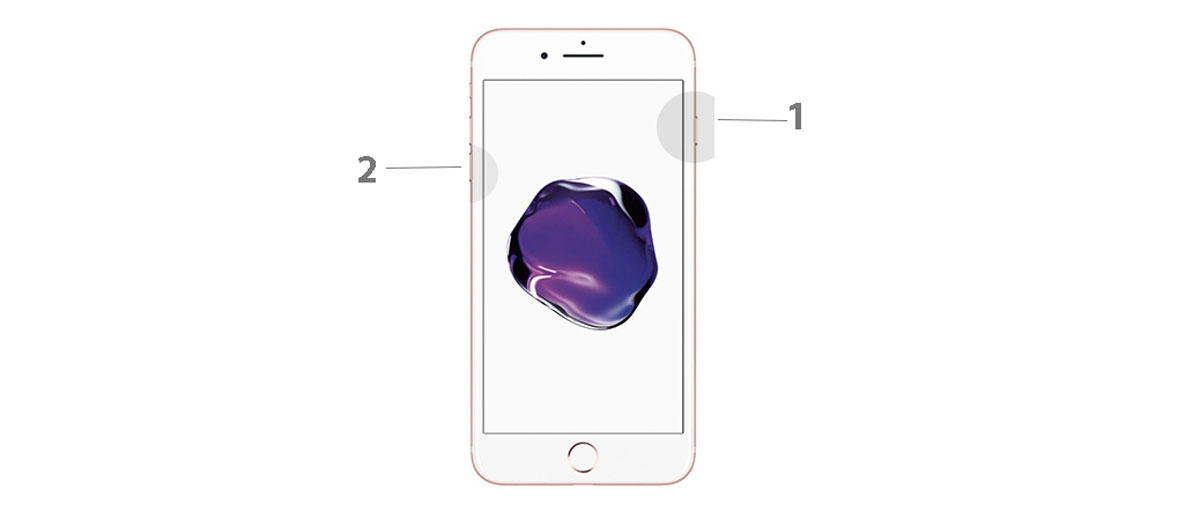
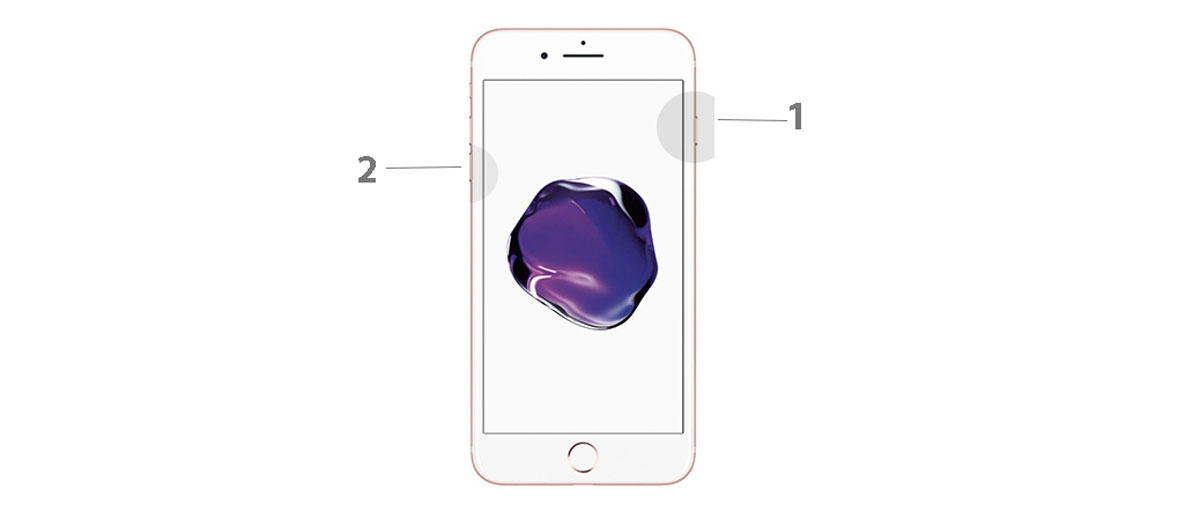
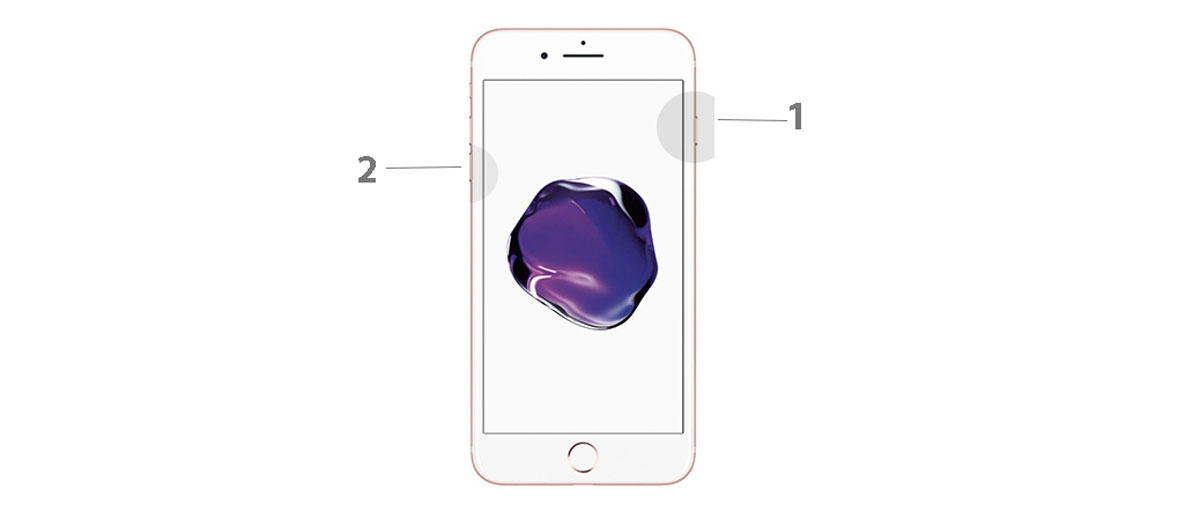
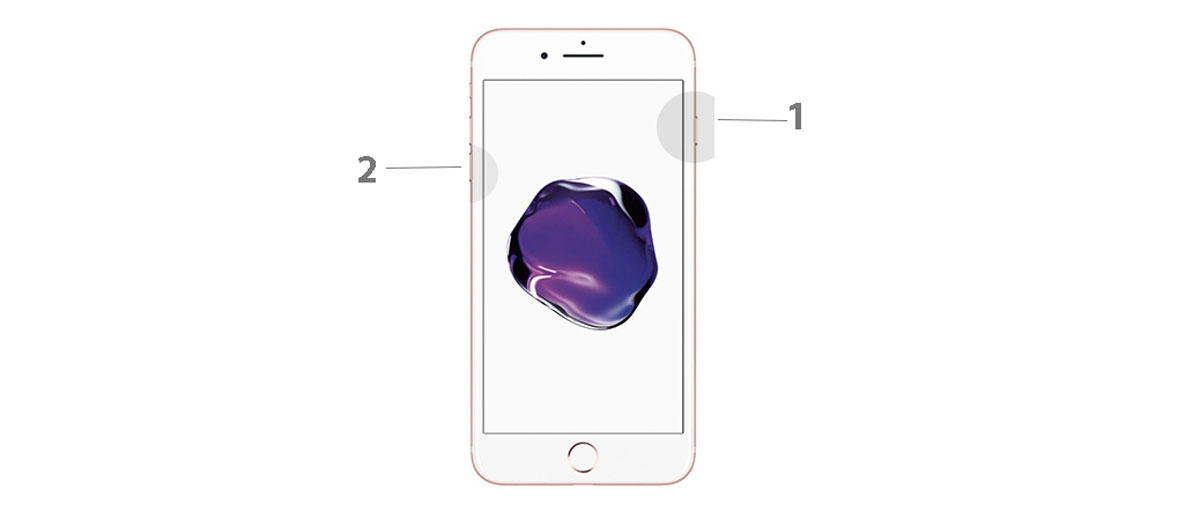
Voor iPhone met FaceID (en iPhone SE (2020)):
- Druk op de knop om het volume hoger en lager te zetten. Houd daarna de aan / uit-knop 10 seconden ingedrukt.
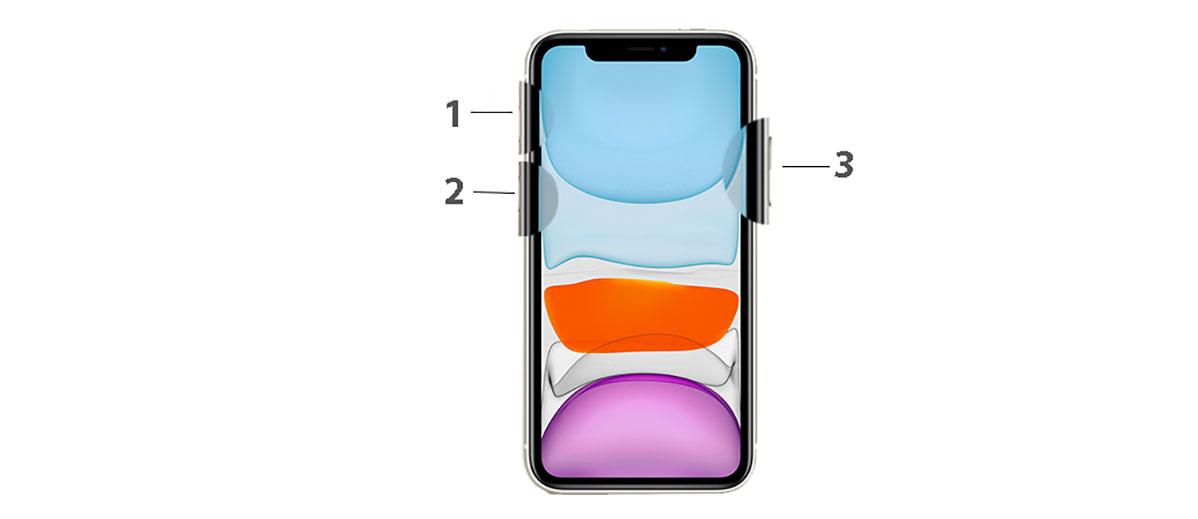
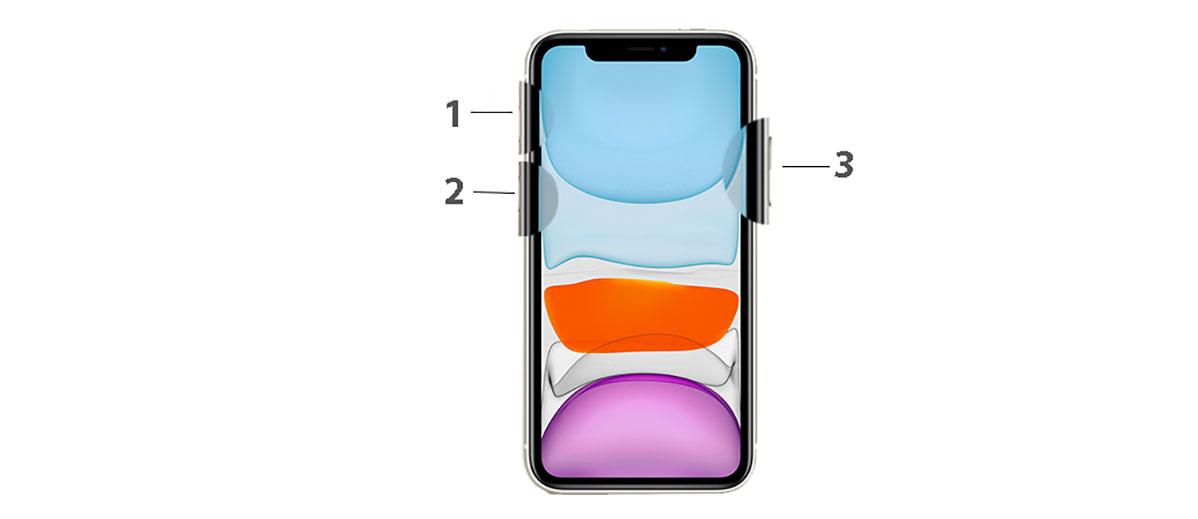
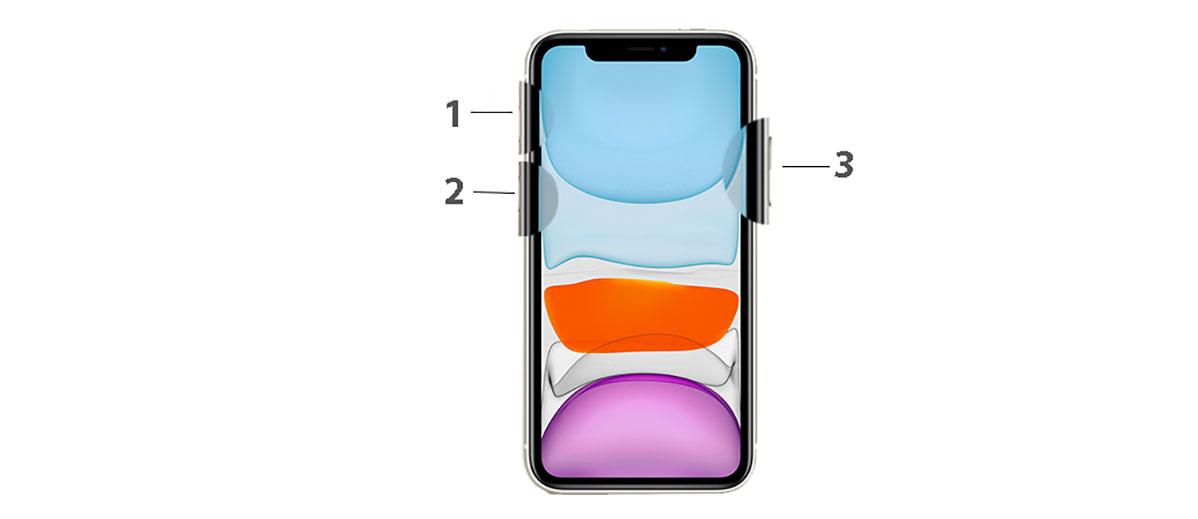
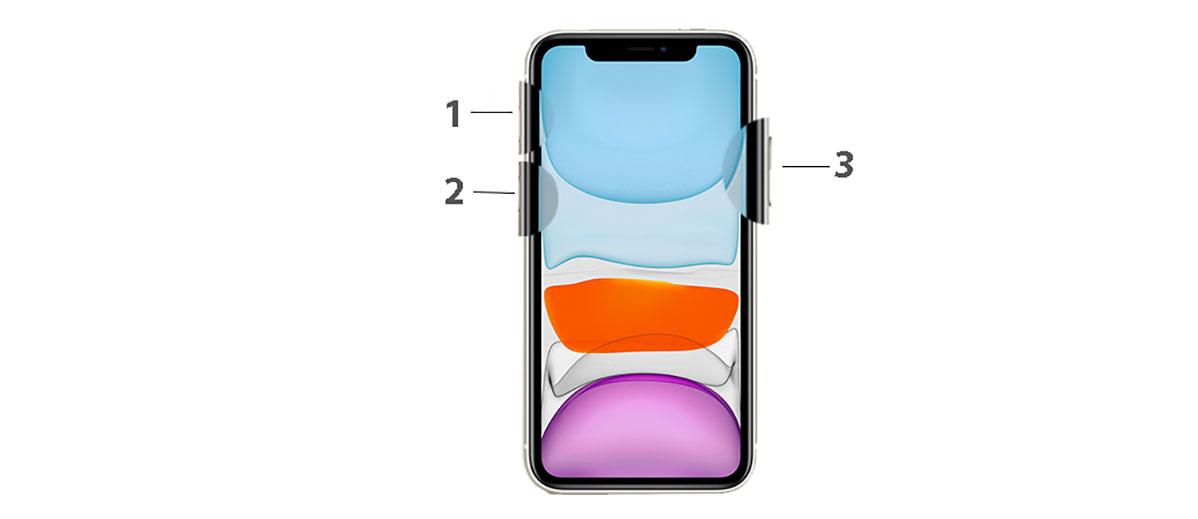
Hoe de iPhone-herstelmodus te openen
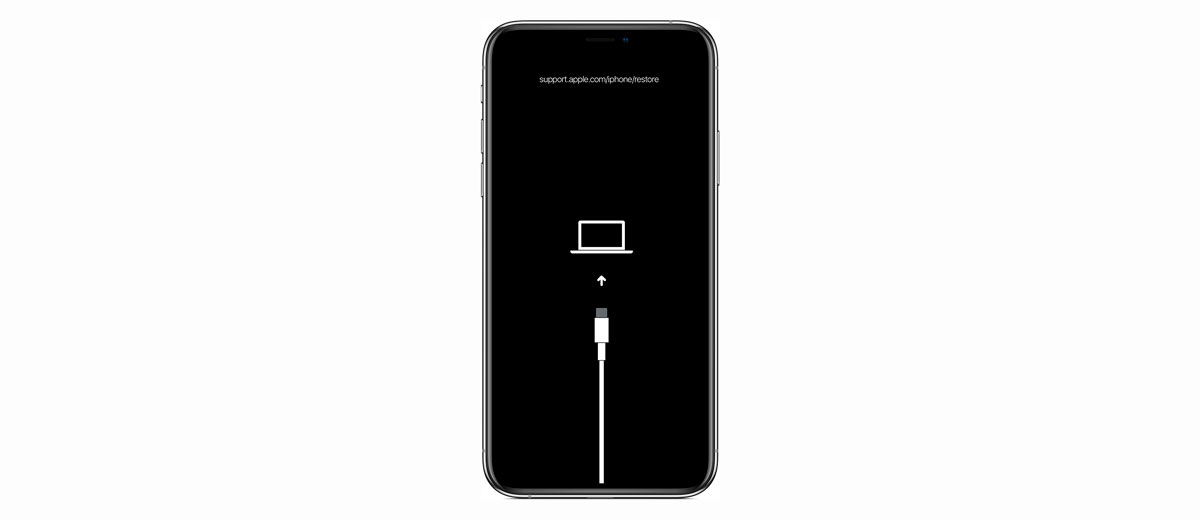
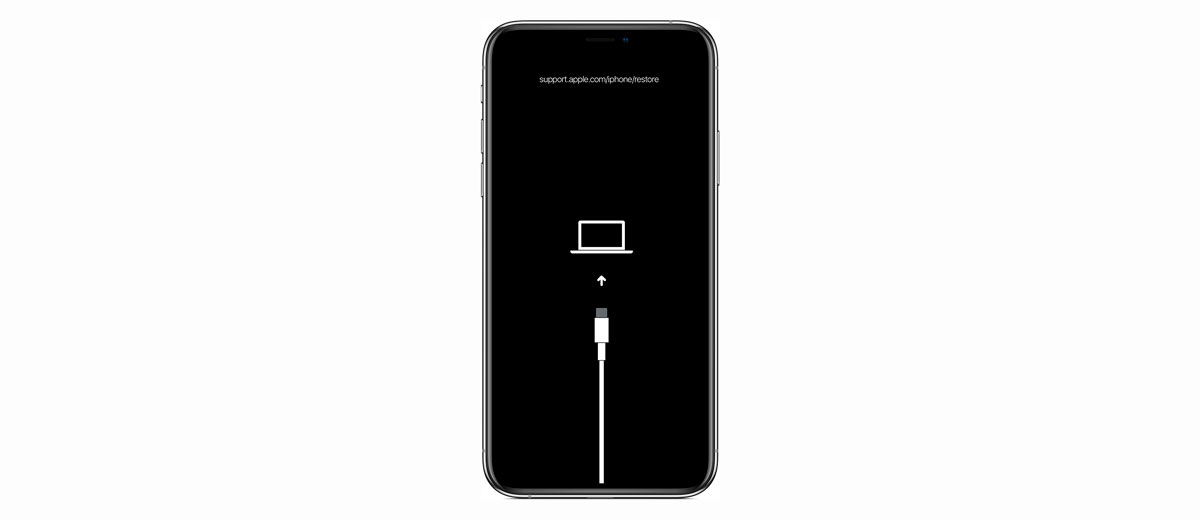
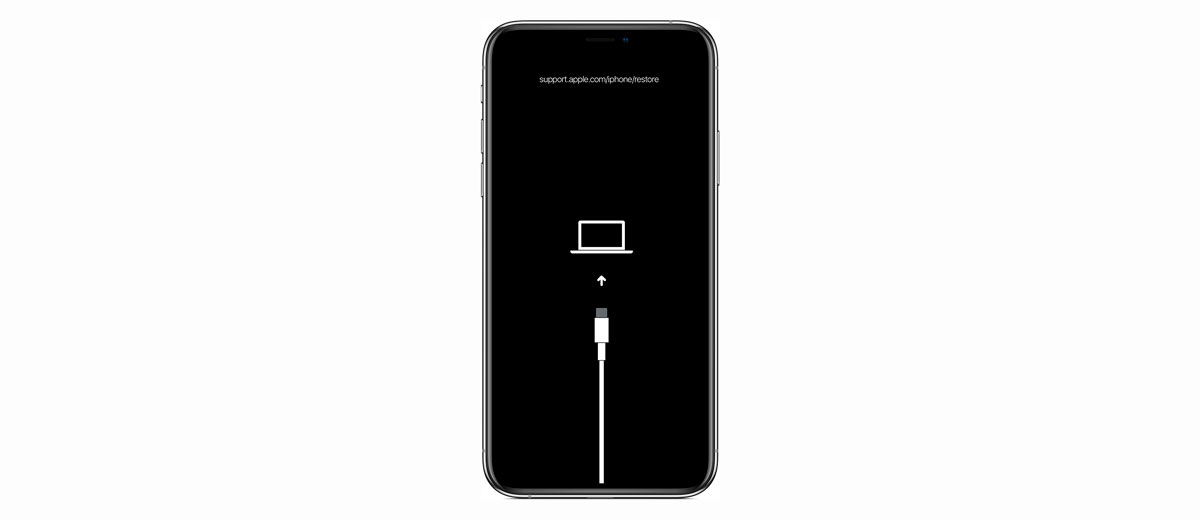
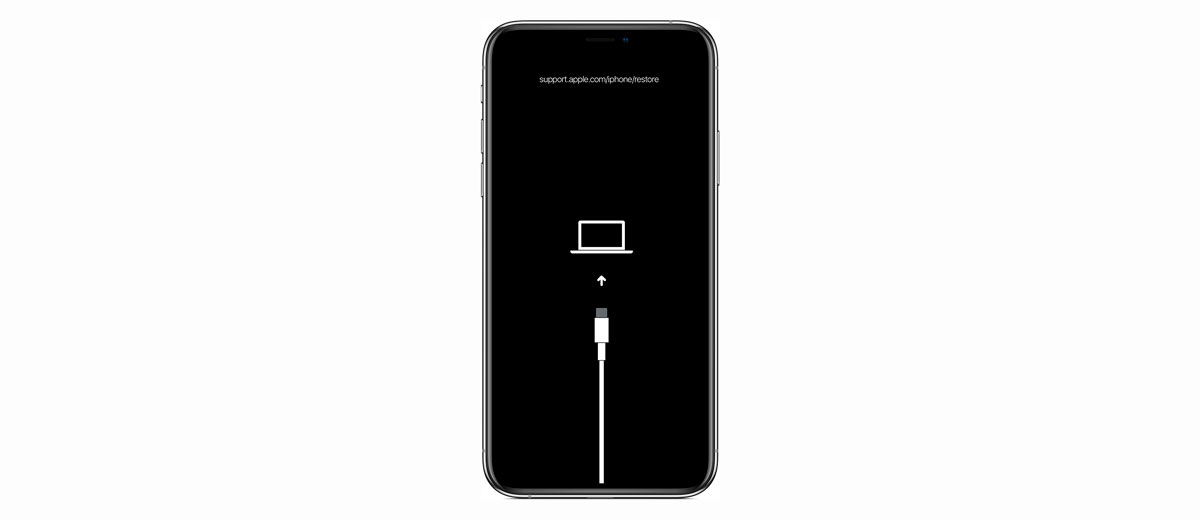
iPhone-herstelmodus omvat het opnieuw opstarten van de apparaatfirmware. Alle procedures worden uitgevoerd met iTunes.
Zo gebruikt u de herstelmodus:
- Om aan de slag te gaan, heb je een pc nodig waarop iTunes is geïnstalleerd en een USB-A naar Lightning- of USB-C naar Lightning-kabel. Verbind je iPhone met pc, open iTunes op pc.
Voor iPhone tot 7/7 Plus:
- Houd de Home- en Power-knop tegelijkertijd ingedrukt. Blijf de knoppen ingedrukt houden, zelfs nadat het herstelmenu is verschenen. Knoppen loslaten, iPhone verbinden met iTunes/Finder.













Voor iPhone 7 en iPhone 7 Plus:
- Houd de aan / uit-knop en de volume-omlaagknop ingedrukt. Houd ingedrukt totdat het herstelscherm verschijnt. Maak verbinding met iTunes / Finder voor herstel.




Voor iPhone 8 en latere modellen:
- Druk een paar seconden op de toets Volume omhoog en vervolgens op de toets Volume omlaag. Nadat je de aan / uit-knop ingedrukt hebt gehouden, laat je deze los wanneer je iPhone verbinding maakt met iTunes. U zou het volgende bericht moeten zien: “De iPhone heeft een probleem dat moet worden bijgewerkt of gerepareerd.” Klik daarna op “Herstellen” en wacht op de download.













Hoe de DFU-modus te openen
Als u deze methode gebruikt, worden alle gegevens van de iPhone verwijderd. Als u al back-ups hebt gemaakt, kunt u deze later downloaden van iCloud.
Met Device Firmware Update of DFU kunt u verbinding maken met iTunes en automatische updates omzeilen. Hiermee kunt u de iPhone-firmware naar elke versie wijzigen.
We schreven eerder over deze methode voor iPhone X/XS/11. Met deze modus kunt u de firmware van het apparaat herstellen.
Hoe de DFU-modus op de iPhone te openen met TouchID (fysieke knop):
- Verbind je iPhone met de pc met iTunes. Houd de Home- en Power-knop tegelijkertijd ingedrukt. Je moet het tien seconden vasthouden. Houd vervolgens de aan / uit-knop ingedrukt en houd de startknop nog 10 seconden ingedrukt. Als uw scherm leeg is, bevindt uw iPhone zich in de DFU-modus. Wanneer u nu iTunes start, zou u het volgende bericht moeten krijgen: “iPhone heeft iPhone gedetecteerd in herstelmodus. U moet deze iPhone herstellen voordat u hem met iTunes kunt gebruiken.” Je kunt je telefoon terugzetten naar de fabrieksinstellingen of een back-up uploaden.













Om deze status te verlaten: u moet Home en de aan / uit-knop ingedrukt houden.
Hoe de DFU-modus op de iPhone te openen met TouchID (aanraakknop – vanaf iPhone 7/7 Plus):
- Verbind je iPhone met de pc met iTunes. Houd de knoppen Volume omlaag en Aan / uit tegelijkertijd ingedrukt. Je moet het tien seconden vasthouden. Stop dan met het vasthouden van de stroom. Houd de knop Volume omlaag nog 10 seconden ingedrukt. Als uw scherm helemaal leeg is, bevindt uw iPhone zich in de DFU-modus.




Om deze status te verlaten:u moet de knoppen Power en Volume Down ingedrukt houden.
Voor iPhone met FaceID:
- Verbind je iPhone met de pc met iTunes. Houd de knop Volume omhoog een paar seconden ingedrukt. loslaten Druk vervolgens op de knop Volume omlaag. loslaten Klik vervolgens op Power totdat het scherm wordt uitgeschakeld. Wanneer het scherm volledig wordt uitgeschakeld, drukt u nogmaals op de knop Volume omlaag. We wachten tot het scherm volledig wordt uitgeschakeld en dit betekent dat je telefoon in de DFU-modus staat.













Het Apple-logo mag niet in DFU-modus staan! Als het verschijnt, heb je iets verkeerd gedaan. Herhaal je stappen nog een keer.
U kunt uit deze staat komen als: druk op Volume omlaag en Power.
Vertrekken
Ondanks het feit dat we hebben geprobeerd om in detail alle manieren te beschrijven om het probleem met de iPhone die in een appel is bevroren op te lossen, kun je beter contact opnemen met het Apple iLab-servicecentrum. Op de een of andere manier moet de iPhone, die het lot heeft ondergaan van het “zwart-wit scherm van de dood”, ongeplande diagnostiek ondergaan, zodat dit niet meer gebeurt.
Onze meesters helpen u graag en niet alleen hierin. Dus we wachten op u in onze servicecentra!